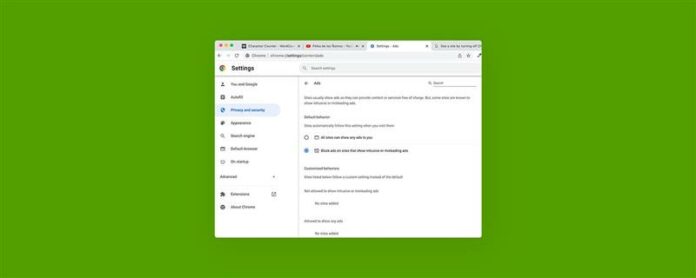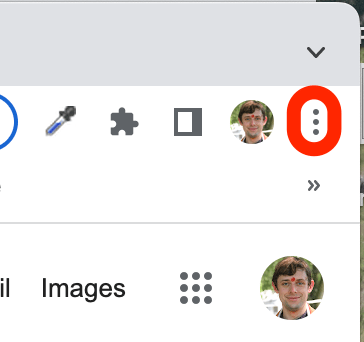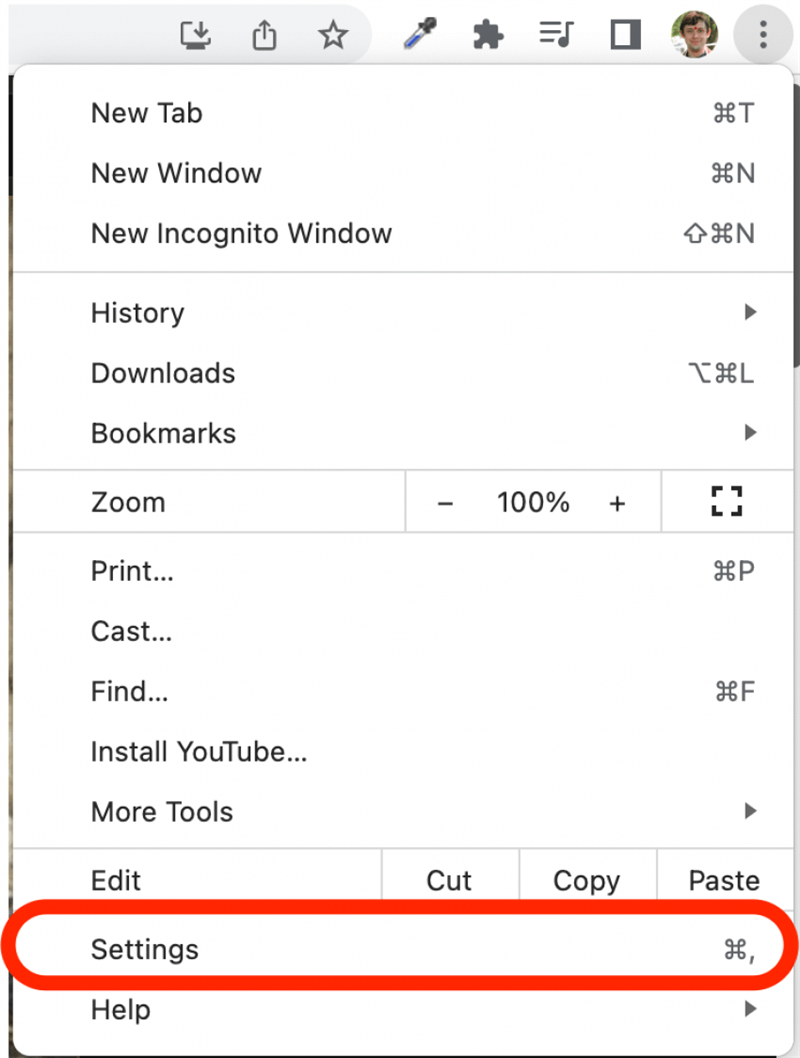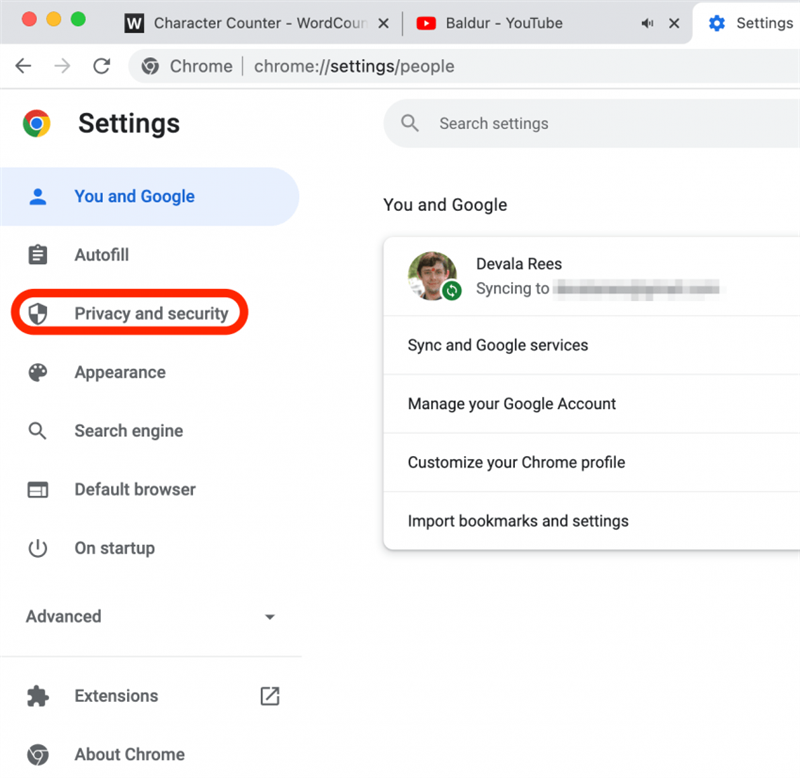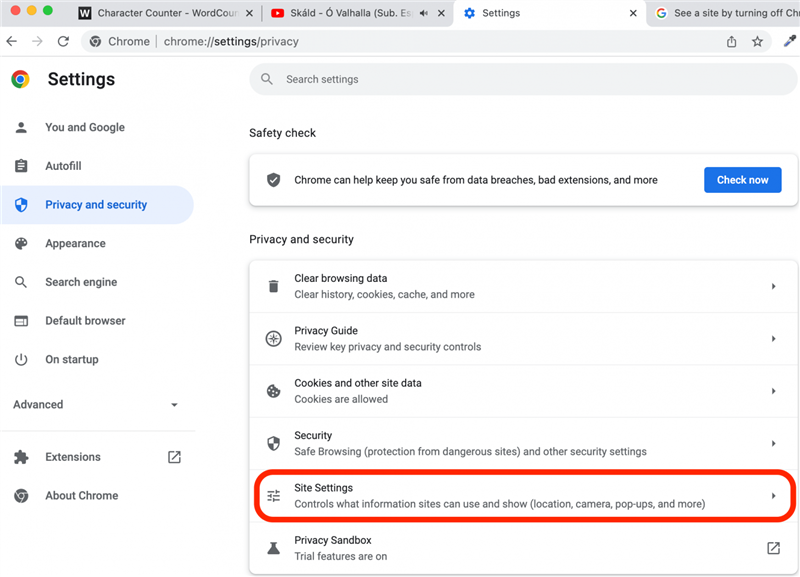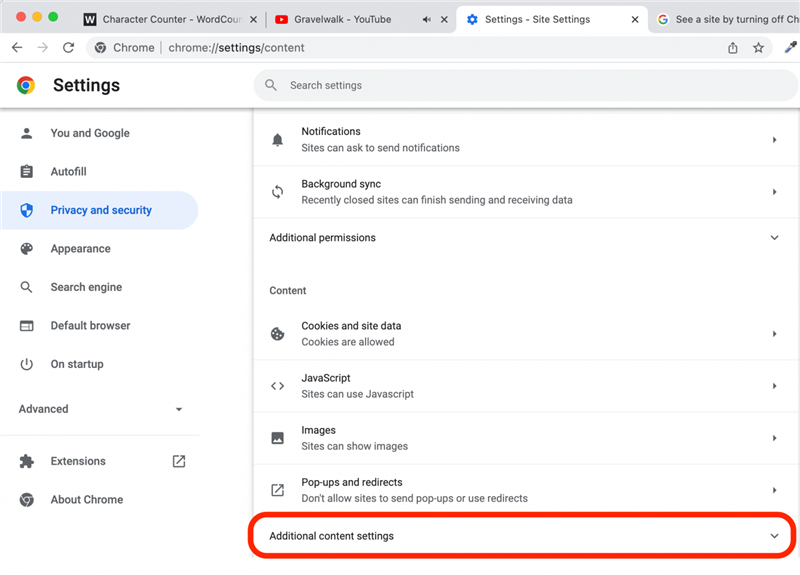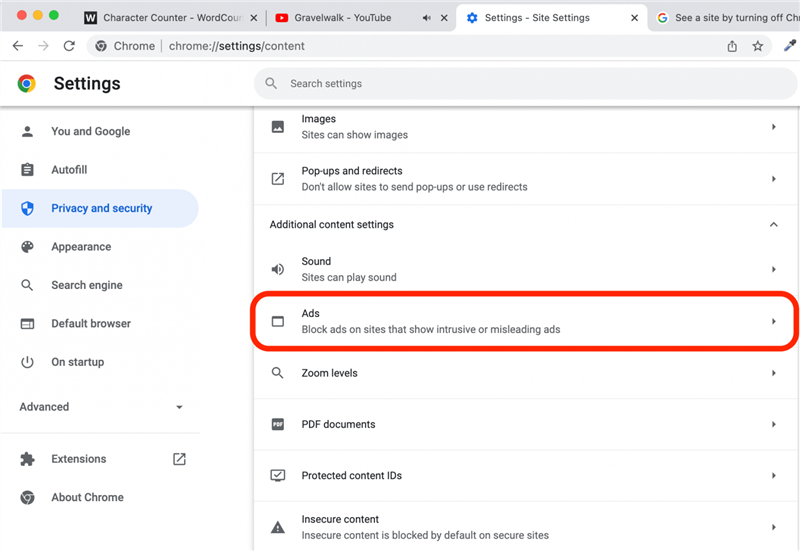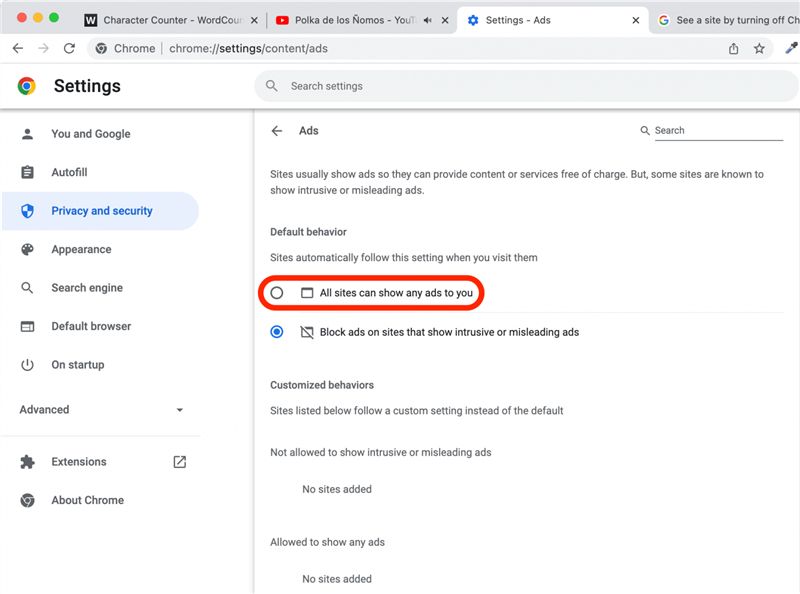Настройки блокировки AD Chrome по умолчанию для блокировки рекламы на сайтах, которые алгоритмы Google Chrome определяют, показывают «навязчивые или вводящие в заблуждение» рекламу. Но вы можете не согласиться с определением алгоритма или хотите изменить настройки Chrome Blocker AD по другим причинам. Мы рассмотрим, как отключить блокировщик рекламы в Google Chrome!
Почему вам понравится этот совет
- отключить блокировщик рекламы Chrome, чтобы увидеть весь контент на веб -странице.
- Отключите блокировщик рекламы в Google Chrome, чтобы увидеть, что вам не хватает элементов, необходимых для взаимодействия с веб-страницей (например, всплывающие окна, которые вам нужны для использования сайта).
Как отключить блокатор рекламы на Chrome
Чтобы узнать больше об управлении настройками на вашем Mac, подпишитесь на наш бесплатный tipe Новостная рассылка. Вот как отключить блокировщик рекламы Google Chrome:
- Откройте приложение google Chrome .

- В верхнем правом углу вашего хромового окна нажмите значок T вертикальные точки .

- Нажмите Настройки .

- Нажмите конфиденциальность и безопасность .

- Нажмите Настройки сайта .

- Прокрутите внизу и нажмите Дополнительные настройки контента .

- Нажмите реклама .

- Чтобы отключить блокатор рекламы, нажмите, чтобы выбрать Все сайты могут показать вам любую рекламу .

И вот как отключить функцию блокировщика рекламы Google Chrome! Теперь вы сможете увидеть все объявления на всех веб -страницах.